Ända sedan Android-enheter började med ett RGB LED-ljus för aviseringar har det blivit en integrerad del av plattformen. Även om det kan verka som ett enkelt tillskott är det mycket underskattat. Meddelande-lysdioder ser till att du känner till missade aviseringar även när telefonen är lite borta och medan omgivande skärmar vinner popularitet förblir meddelandedioder den föredragna lösningen för många användare. Dessutom kan du helt anpassa meddelandets LED-beteende på Android. Innan vi berättar för dig hur du kan göra så här kan du först aktivera pulsmeddelande på din Android-smartphone:
Aktivera pulsmeddelande på Android
LED-meddelanden eller pulsmeddelanden är inte aktiverade på Android-smartphones som standard. För att aktivera det, gå över till Inställningar-> Ljud & avisering och slå på “Pulsaviseringslampa“.
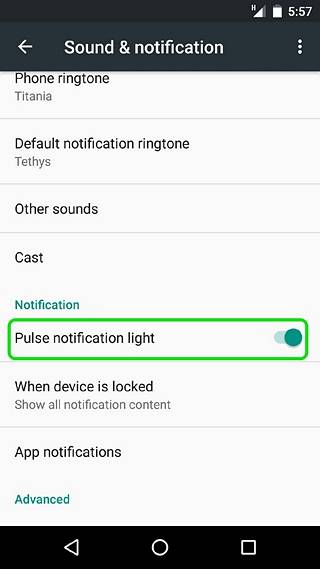
Om du använder Android N, gå till Inställningar-> Meddelanden, slå inställningar kugge och aktivera “Pulsaviseringslampa“.
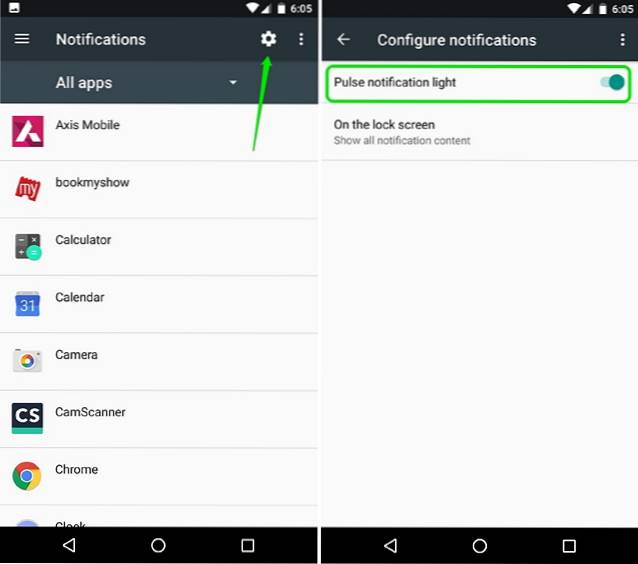
När du har aktiverat LED-lampor för meddelanden på din smartphone kan du använda tredjepartsappen ”Ljusflöde”För att anpassa allt om aviseringar inklusive LED-lampan.
Använd Light Flow för att anpassa aviserings-LED (icke-rotade enheter)
För det första måste du installera Light Flow (gratis) från Google Play Store. Appen finns i en gratis och en betald version ($ 2,49), som tar bort annonser och stöder anpassning av tusentals appaviseringar. Appen ger en beständig avisering på enheter som kör Android 6.0 eller senare och om du inte vill ha det, bör du installera Light Flow Legacy (som är den äldre versionen av appen). Du kommer dock att sakna andra Marshmallow-specifika funktioner som körtidstillstånd. När du har installerat appen så här anpassar du LED-lampan för aviseringar med den:
1. När du först öppnar Light Flow måste du göra det ge appen anmälan åtkomst. Du kan bara trycka på “Uppstart”Och aktivera Light Flow på sidan för anmälan. Om du hoppar över det här hittar du alternativet i Inställningar-> Ljud & avisering-> Meddelandeåtkomst.
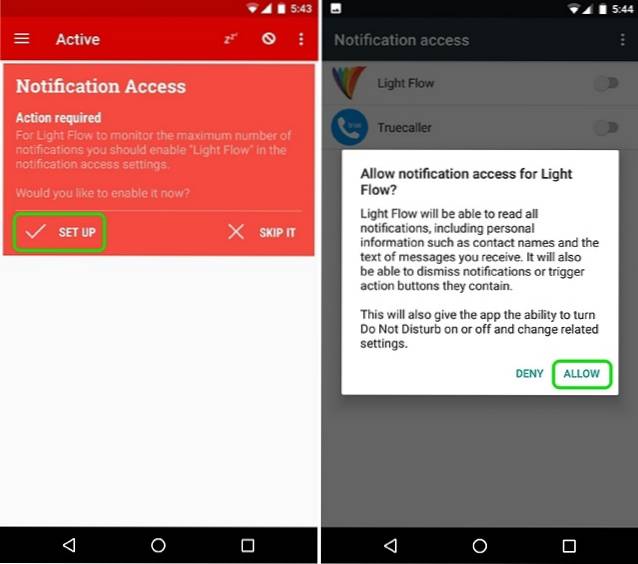
2. Då kommer du att få en välkomstsida och några tips och tips i appen. Du kan trycka på “Jag förstår" att gå vidare.
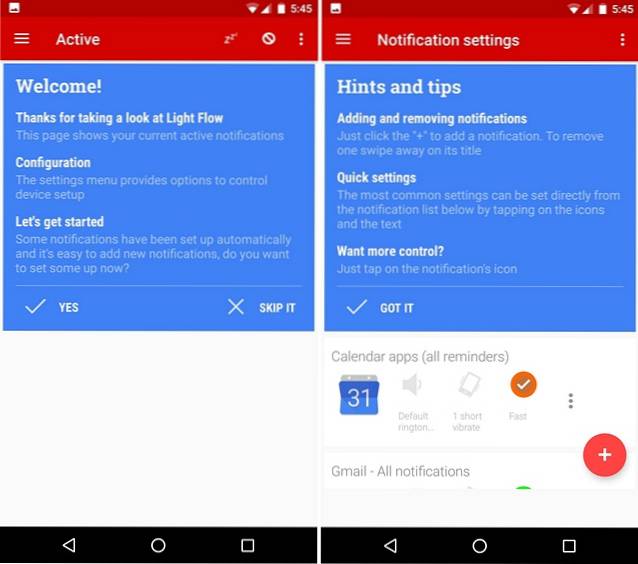
3. Du kommer då att se listan över appar vars meddelanden du kan anpassa. Bredvid varje app hittar du möjligheten att ändra ljud, vibrationsmönster och LED-färgmeddelande.
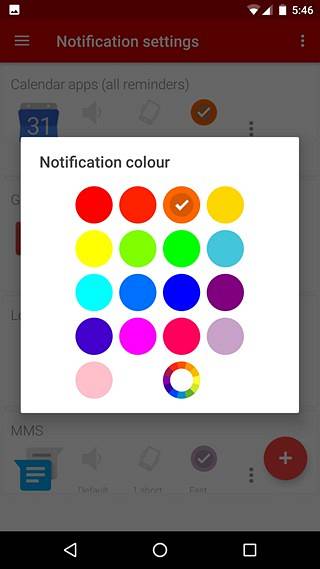
4. Du kan också trycka på den flytande plusknappen för att lägga till en anpassad aviseringslampa för olika appar, inställningar och kontakter. Du kan trycka på trepunktsknappen bredvid appar för att inaktivera ett meddelande eller gå till specifika aviseringsinställningar för en app.
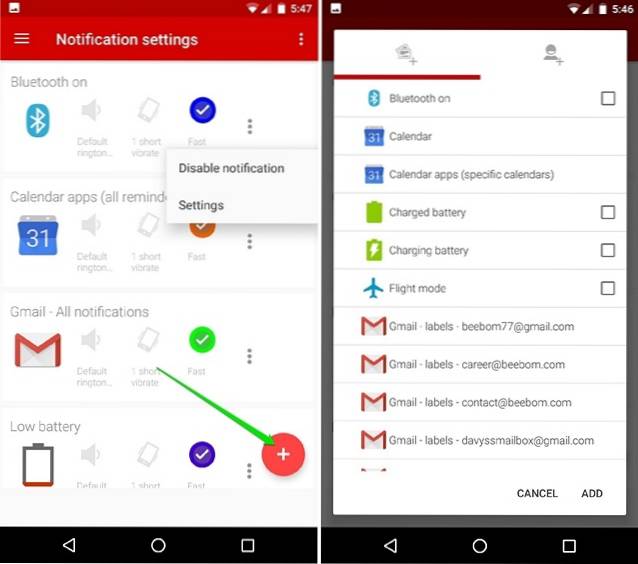
5. På sidan Inställningar hittar du olika flikar för: anmälan, ljus, ljud, vibrationer och mer. I ”Ljus”-Fliken kan du aktivera / inaktivera LED-lampan; ändra färg, varaktighet och blixtfrekvens. Det finns en uppsjö av färger att välja mellan och massor av olika varningsfrekvenser också.
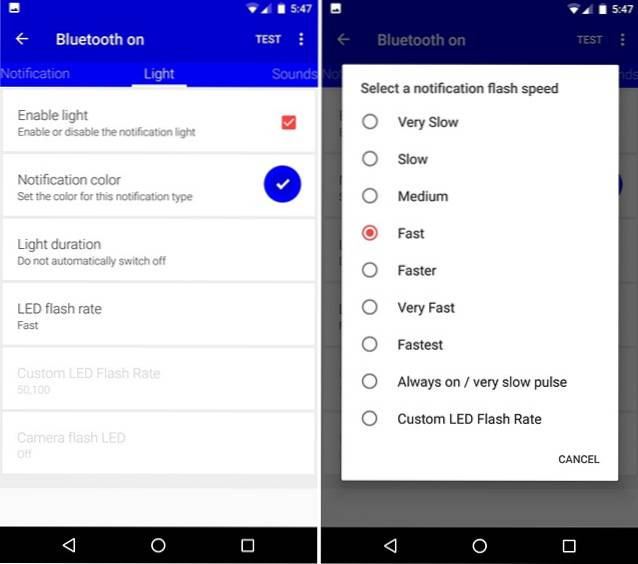
6. För globala LED-inställningar kan du gå till app inställningar och kolla in “LED-kontroll”, Där du hittar alternativ beroende på enhetens hårdvara.

Notera: Många enheter stöder inte appar från tredje part för att styra LED-lampor och för det kan du gå till Light Flows inställningar-> Enhetsinställningar och rot.
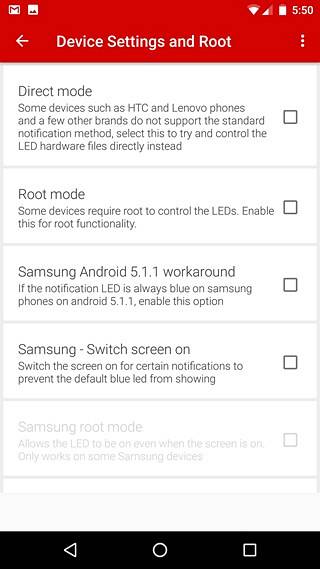
Rotade enheter
Light Flow ger mer kontroll för rotade enheter, men allt beror på din enhetstillverkare. Vissa enheter har begränsade funktioner, medan andra har alla funktioner som finns i appen. Om du har en anpassad ROM installerad på din enhet, är chansen stor att du redan har alternativ för att styra aviserings-LED-lampor på sidan Inställningar. Till exempel i CyanogenMod 13 hittar du alternativ för att anpassa LED-beteende för meddelanden i Inställningar-> Skärm och lampor.
SE OCH: 7 bästa appar för smarta meddelanden för Android
Redo att lägga till fler färger i enhetens meddelande-LED?
Det finns många användningsområden för att anpassa din Android-smarttelefons meddelande-LED-lampa. Till exempel kan du ställa in en specifik färg & mönster för en app som WhatsApp och en annan färg & mönster för olika appar, som kommer att se till att du vet om meddelandet är tillräckligt viktigt eller inte. Tack vare Light Flow-appen kan du göra saker ganska enkelt och vi gillar att appen också gör alla funktioner tillgängliga för icke-rotade enheter. Med detta sagt, om du vill ha en annan app kan du också kolla in Light Manager.
 Gadgetshowto
Gadgetshowto



![Hur Linux byggs och utvecklas [Video]](https://gadgetshowto.com/storage/img/images/how-linux-is-built-and-developed-[video].jpg)